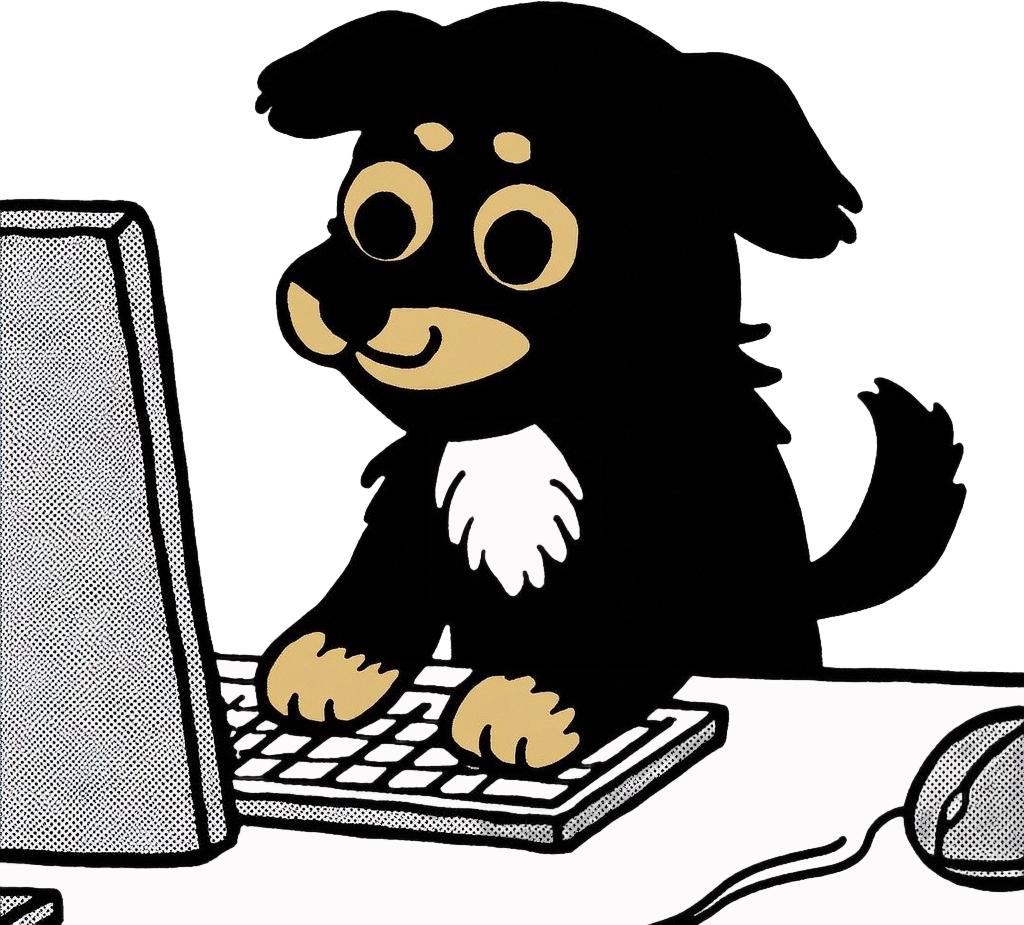常用插件
Advanced Tables
改进了表格导航、格式和操作
自动格式化表格
Excel 样式的表格导航 (使用
Tab和Enter在行和列之间导航)类 org-mode 式的公式计算
添加、删除、移动行和列
设置列的对齐方式 (左对齐、居中、右对齐)
对指定的列进行排序
将表格导出为 CSV 格式
使用
详细步骤
按如下步骤创建表格:
- 输入
|; - 输入列标题,然后按
Tab键; - 重复第二步,直到所有标题输入完毕,然后按
回车键; - 此时光标来到表格的第一行;
- 输入列的内容,然后按
Tab键; - 重复第五步,直到所有列的内容输入完毕,如果需要增加新行,按
回车键;
快捷键
基本上所有表格操作都有对应的快捷键,包括但不限于行列的移动,居中居左居右对齐,删除行列,文件格式化所有表格,插入行列
| 快捷键(Hotkey) | 效果 |
|---|---|
| Tab | 切换到下一个单元格 |
| Shift + Tab | 切换到前一个单元格 |
| Enter | 切换到下一行 |
| Ctrl + Shift + D | 在侧边栏打开表格控制面板 |
Better Word Coun
这个插件与内置的字数统计插件相同,唯一的区别是当你选择文本时,它会统计所选的单词数量,而不是整个文档。
建议关闭内置的字数统计,因为这个插件是为了取代它而设计的。此插件还具有存储有关你的存储库的统计信息的功能。
Clear Unused Image
通过删除标记笔记中不再引用的图像,帮助您保持仓库整洁和占用存储控件的节省
设置
删除图片的处理方式
请确保在“清除未使用的图像设置”设置下选择已删除图片放到何处。您有 3 个选项:
移动到 Obsidian 的 垃圾回收站(.Trash)。和其他删除的文件混在一起,如果你默认开启删除笔记也是放到 OB 自己的回收站的话。
移动到操作系统的回收站。和其他操作系统的删除文件混在一起。
直接删除:不经过任何回收站,直接从电脑上删除,你可能无法找回。
Code Styler
对代码块和内联代码进行样式设置
Dictionary
包括英式英语,美式英语,印度语、西班牙语,法语,日语,俄
Easy Typing
为了提供更好的输入体验而设计的,包括自动文本格式化和符号编辑增强功能。自动格式化文本可以标准化文档格式,美化文档外观,提高编辑体验。插件支持自动大写首字母、自动添加空格、符号自动配对/删除等功能。同时,插件还提供了编辑增强功能,包括选中文本后的快速转换、连续全角符号转半角符号、自定义转换规则等。适用于中文和英文混合输入,解决了中文用户在Obsidian中输入时的格式化和编辑问题。
Editing Toolbar
可视化编辑工具栏
Image Converter
ObsidianMD 的图片转换插件可通过拖放或粘贴将图片从一种格式转换为另一种格式,并自动压缩和调整大小。支持 WEBP、JPG、PNG、HEIC 和 TIF 格式,可指定 1-100 的质量值降低文件大小。可自动重命名转换后的图片,也可根据 6 种模式自动调整大小。推荐将图片转换为 WEBP 格式,可在保持高质量的同时显著减小文件大小。插件还提供了比较不同格式图片转换后的文件大小、PSNR 值和质量损失程度的数据,为用户提供最佳的图片转换方案。
Image in Editor
允许在编辑器内查看图片、转录、iFrames 和 PDF 文件,无需切换到预览模式。插件支持本地图片和网络图片,提供多种格式支持和调整图片大小的选项。同时支持 Transclusions 渲染,Excalidraw 视图和 PDF 文件渲染功能。用户可以在编辑器内直接查看和操作这些文件,提高工作效率。插件还提供了新的设置选项,如刷新图片、切换图片渲染等功能,为用户提供更多定制化选择
Local Images Plus
在笔记中查找指向外部图像的所有链接,在本地下载并保存图像,最后调整笔记中的链接以指向本地图像文件。
make.md
它可以根据自定义顺序对文件进行排序,并使用 Spaces 添加文件图标。使用 Flow Editor 可以编辑内嵌的嵌入内容。使用 Maker Mode 可以样式化文本并添加新的 Markdown 块,而无需编写 Markdown 代码。Make.md 还提供了自定义工作区 Spaces、上下文 Contexts、快速编辑 Blink 和流畅编辑 Flow 等功能,帮助用户更好地组织和管理笔记,并提高工作效率。无论是需要排序文件、编辑嵌入内容、样式化文本还是添加 Markdown 块,Make.md 都能满足用户的需求。
obsidian-linter
格式化和样式化笔记的插件,支持格式化 YAML 标签、别名、数组和元数据、脚注、标题、间距、数学块、常规 Markdown 内容等。用户可以在设置中切换和配置规则,通过自定义规则选项实现更多功能。插件可在手动保存时对当前文件进行格式化,也可对整个文件夹进行格式化。用户还可以通过禁用规则、YAML Frontmatter 或 Range Ignore 来个性化配置插件的行为。通过自定义 Lint 命令和正则表达式替换规则,用户可以进一步扩展插件的功能。
Mind Map
可以使用 Markmap 将 Markdown 笔记显示为思维导图。它可以预览当前笔记的思维导图,随着选择其他窗格而更新预览,类似于本地图、大纲和反向链接窗格。此外,它还提供了固定预览窗格和复制思维导图截图到剪贴板的功能。该插件兼容 Obsidian v0.9.7+,并可以直接在应用程序内安装。如果需要手动安装,可以从 GitHub 下载最新版本并将文件夹放入 vault 的插件文件夹中。Obsidian Mind Map 插件解决了将 Markdown 笔记以思维导图形式展示的问题,适用于需要可视化笔记内容的场景
Omnisearch
可快速搜索笔记、PDF 和 OCR 图像内容。插件使用 BM25 算法进行自动文档评分,支持快速定位文件,键盘导航,中文等多语言,以及直接插入链接等功能。适用于 Obsidian 用户快速查找和管理大量笔记和文件的场景,解决了搜索效率低下和快速定位内容的问题。
Outliner
使用快捷键调整大纲的顺序和层级变化,移动大纲上的项目
项目符号只能用减号!星号与有序清单皆无法使用。
部份按键必须在【设定】→【编辑器】→【智慧列表】或【摺叠缩排】启用状态才能生效
| Windows/Linux | MacOS | 说明 |
|---|---|---|
| Tab/Shift+Tab | Tab/Shift+Tab | 向下/向上一层;会检查层阶正确性 |
| Ctrl+↑ | Cmd+↑ | 收起子项目(启用列表折叠功能) |
| Ctrl+↓ | Cmd+↓ | 展开子项目(启用列表折叠功能) |
| Ctrl+Shift+↑ | Cmd+Shift+↑ | 向上移动项目的位置 |
| Ctrl+Shift+↓ | Cmd+Shift+↓ | 向下移动项目的位置 |
| 退格键 | 退格键 | 光标在第一个字元时按倒退可删除当前项目(启用智能列表) |
| Enter | Enter | 新增同层项目(启用智能列表) |
| Ctrl+ 退格键 | Cmd+ 退格键 | 清除当前项目光标左侧的内容 |
| Ctrl+A | Cmd+A | 第一次选当前项目,第二次提取整个列表 |
| Ctrl+A, Delete | Ctrl+A, Delete | 删除当前项目内容 |
| Ctrl+D | Cmd+D | 預設的刪除段落按鍵,可刪除項目整行 |
Reveal Active File Button
定位到当前文件按钮
Style Settings
该插件允许片段、主题和插件的 CSS 文件定义一组配置选项。然后,它允许用户在一个设置面板中查看所有可调整的设置。Style Settings 允许在 body 元素上切换类的开启和关闭,以及设置数字、字符串和颜色的 CSS 变量。
Timelines
根据指定的标签组合创建所有笔记的时间线视图。可以生成垂直或水平的时间线,并支持动态渲染和静态渲染。用户可以通过在笔记中添加 timeline 标签和创建 timeline 代码块或 HTML 注释来插入时间线。时间线事件必须包含有效的日期和类,其他字段是可选的。插件还支持多个事件和自定义每个事件的卡片
Templater
emplater 号称 Obsidian 四大金刚之一 (quickadd,dataview,obsidian-excalidraw-plugin), 模板插件当之无愧,但因为模板插件用法很极客基本靠命令代码,很多新手只能用别人写好的模板实现自己需求,入坑门槛比较高。